

Программу установки следует запустить только один раз.
Вы можете посмотреть короткое видео, демонстрирующее, как запустить мастер установки, перейдя по этой ссылке:
Минимальная поддерживаемая операционная система — Windows 10 с 64-разрядной архитектурой.
Войдите в операционную систему с правами администратора. Вы должны быть участником локальной группы администраторов.
.NET Framework 4.8 является обязательным предварительным условием. Если это программное обеспечение не установлено в вашей системе, процесс установки будет остановлен и вам будет предложено загрузить и установить его, прежде чем продолжить. Библиотеку можно скачать по этой ссылке: https://dotnet.microsoft.com/download/dotnet-framework/net48.
Загрузите установочный комплект для клиента Cloud Proxy для Windows.
Его можно найти в нижней части [Конфигурация] . Нажмите логотип Windows, чтобы получить установочный комплект для этой операционной системы.
Запустите исполняемый файл программы установки.
Если включена функция контроля учетных записей (UAC), необходимо запустить приложение от имени администратора. Щелкните правой кнопкой мыши исполняемый файл программы установки и выберите "Запуск от имени администратора".

Если появится следующее диалоговое окно, нажмите "Да":
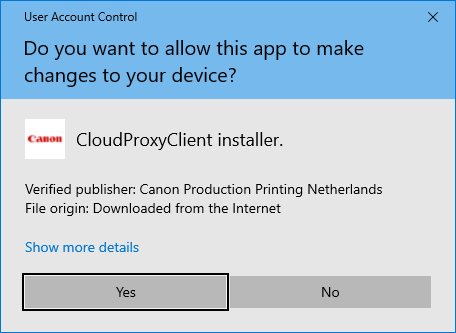
Выберите язык установки:
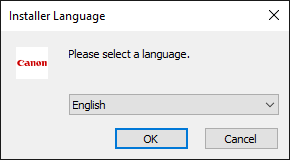
Ознакомьтесь с лицензионным соглашением с конечным пользователем и нажмите "Принимаю":

Выберите, хотите ли вы также установить дополнительный компонент [Удаленная поддержка].
Если вы не отметите этот параметр, вы не сможете получить доступ к функциональности [Удаленная поддержка].
Вам следует установить его, так как вы сможете использовать [Подключение к службе] для устранения неполадок.

Выберите папку для приложения и нажмите "Установить".

Дождитесь установки приложения.

Закройте программу установки.
Теперь можно проверить результат установки.
В веб-браузере перейдите по следующей ссылке:
Вам будет предложено предоставить свои учетные данные:

После успешного входа в систему появится пустое окно Cloud Proxy:

Советы и рекомендации
Добавьте это место в закладки для облегчения поиска в будущем.
Если вы не используете общий компьютер, разрешите браузеру сохранить имя пользователя и пароль для облегчения доступа.